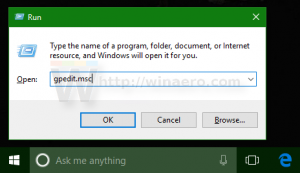Windows 10'da Depolama Alanlarındaki Depolama Havuzunu Silme
Depolama Alanları, verilerinizi sürücü arızalarından korumaya yardımcı olur ve siz bilgisayarınıza sürücü ekledikçe depolama alanını zaman içinde genişletir. Bir depolama havuzunda iki veya daha fazla sürücüyü birlikte gruplamak için Depolama Alanlarını kullanabilir ve ardından depolama alanları adı verilen sanal sürücüler oluşturmak için bu havuzdaki kapasiteyi kullanabilirsiniz. Bugün, mevcut bir depolama havuzunun nasıl silineceğini göreceğiz.
Depolama alanları genellikle verilerinizin iki kopyasını depolar, böylece sürücülerinizden biri arızalanırsa verilerinizin bozulmamış bir kopyasına sahip olursunuz. Ayrıca, kapasiteniz azalırsa, depolama havuzuna daha fazla sürücü ekleyebilirsiniz.
Windows 10'da aşağıdaki depolama alanlarını oluşturabilirsiniz:
- basit uzaylar artırılmış performans için tasarlanmıştır, ancak dosyalarınızı sürücü hatasından korumaz. Geçici veriler (video işleme dosyaları gibi), görüntü düzenleyici çalışma dosyaları ve aracı derleyici nesne dosyaları için en iyisidir. Basit alanların kullanışlı olması için en az iki sürücü gerekir.
- Ayna boşlukları daha yüksek performans için tasarlanmıştır ve birden çok kopya tutarak dosyalarınızı sürücü hatasından korur. İki yönlü ikizleme alanları dosyalarınızın iki kopyasını oluşturur ve bir sürücü arızasını tolere edebilirken, üç yönlü ikizleme alanları iki sürücü arızasını tolere edebilir. Yansıtma alanları, genel amaçlı dosya paylaşımından VHD kitaplığına kadar çok çeşitli verileri depolamak için iyidir. Bir yansıtma alanı Esnek Dosya Sistemi (ReFS) ile biçimlendirildiğinde, Windows veri bütünlüğünüzü otomatik olarak korur ve bu da dosyalarınızı sürücü hatasına karşı daha dirençli hale getirir. İki yönlü ayna alanları en az iki sürücü gerektirir ve üç yönlü ayna alanları en az beş sürücü gerektirir.
- parite uzayları depolama verimliliği için tasarlanmıştır ve birden çok kopya tutarak dosyalarınızı sürücü hatasından korur. Eşlik alanları, arşiv verileri ve müzik ve videolar gibi akışlı ortamlar için en iyisidir. Bu depolama düzeni, sizi tek bir sürücü hatasından korumak için en az üç sürücü ve sizi iki sürücü hatasından korumak için en az yedi sürücü gerektirir.
Mevcut herhangi bir Depolama alanına yeni sürücüler ekleyebilirsiniz. Sürücüler, dahili veya harici sabit sürücü veya katı hal sürücüleri olabilir. USB, SATA ve SAS sürücüleri de dahil olmak üzere Depolama Alanları ile çeşitli sürücü türleri kullanabilirsiniz.
Devam etmeden önce
Silebilmek için önce depolama havuzunuzdaki tüm depolama alanlarını silmelisiniz. Bu, tüm bölümleri ve verileri fiziksel disklerden kaldıracak havuza eklendi. Üzerlerindeki disk alanı ayrılmamış hale gelecektir.
Depolama Havuzunu Sil
Windows 10'da Depolama Alanlarında bir Depolama Havuzunu silmek için, aşağıdakileri yapın.
- Yeni sürücünüzü bilgisayara bağlayın.
- Aç Ayarlar uygulaması.
- git sistem -> Depolamak.
- Sağ tarafta, bağlantıya tıklayın Depolama Alanlarını Yönetin.
- Bir sonraki iletişim kutusunda, düğmesine tıklayın Ayarları değiştir ve UAC istemini onaylayın.
- Depolama Havuzunda Depolama Alanınız varsa, silin.
- Şimdi, Depolama Havuzunu silin. Uygun bağlantıyı göreceksiniz.
- Bir sonraki sayfada, işlemi onaylayın ve işiniz bitti.
Depolama havuzu şimdi silinecek.
Alternatif olarak, bir depolama havuzunu kaldırmak için bir PowerShell cmdlet'i kullanılabilir.
PowerShell ile Depolama Havuzunu Kaldırma
- PowerShell'i Yönetici Olarak Açın. İpucu: Yapabilirsiniz "PowerShell'i Yönetici Olarak Aç" bağlam menüsünü ekleyin.
- Aşağıdaki komutu yazın veya kopyalayıp yapıştırın:
Get-StoragePool. - not edin DostAd Kaldırmak istediğiniz Depolama Havuzu için değer.
- komutu yürütün
Remove-StoragePool -FriendlyName "Depolama Havuzu Adınız"havuzu kaldırmak için. Havuzun gerçek adını girin.
Bu kadar.
İlgili Makaleler
- Windows 10'da Depolama Havuzundaki Depolama Alanını Değiştirin
- Windows 10'da Depolama Alanlarının Depolama Havuzunda Sürücüyü Yeniden Adlandırın
- Windows 10'da Drive'ı Depolama Alanlarının Depolama Havuzundan Kaldırma
- Windows 10'da Depolama Havuzunda Sürücü Kullanımını Optimize Edin
- Windows 10'da Depolama Alanları Kısayolu Oluşturun
- Windows 10'da Depolama Alanlarında Yeni Havuz Oluşturun
- Windows 10'da Depolama Havuzu için Depolama Alanı Oluşturun
- Windows 10'da Depolama Havuzundan Depolama Alanını Silin
- Windows 10'da Drive'ı Depolama Alanlarının Depolama Havuzuna Ekleme